
Inhoud
- Problemen oplossen met een Samsung met een wazig cameraprobleem
- Voorgestelde metingen:
- Krijg hulp van ons
Een van de meest voorkomende cameraproblemen op Samsung-apparaten zijn wazige foto's. Meestal doet dit probleem zich voor bij beginnende gebruikers die nog steeds wennen aan het correct maken van foto's. Als u echter weet hoe u de focus op foto's moet instellen, maar het resultaat nog steeds wazig is, kan dit worden veroorzaakt door een probleem in het apparaat. Deze gids voor probleemoplossing leidt u door de stappen voor wat u kunt doen om dit probleem op te lossen.
Problemen oplossen met een Samsung met een wazig cameraprobleem
Cameraproblemen kunnen frustrerend zijn, maar zijn meestal eenvoudig op te lossen. Meestal is de oorzaak te wijten aan een slechte app of een softwareprobleem, dus de oplossingen liggen meestal binnen het bereik van de gebruiker. Hieronder staan de stappen voor probleemoplossing die u kunt proberen als u moeite heeft met uw Samsung-camera.
- Maak uzelf vertrouwd met hoe u zich kunt concentreren.
Samsung-telefoons en -tablets, zelfs de niet-premium-eenheden, zijn uitgerust met een goede camera. Het enige dat u hoeft te doen, is gewoon op de ontspanknop drukken om uw foto's te maken. Dus tenzij u de focus handmatig probeert aan te passen (met behulp van de Pro-functie in de Camera-app), zouden er helemaal geen focusproblemen moeten zijn.
Bij sommige Samsung-telefoons kunt u de focus aanpassen door op het scherm te tikken of door aanwijzingen te volgen die worden weergegeven. De Live Focus-functie op Samsung Galaxy-apparaten kan u bijvoorbeeld vertellen dat u zich ten minste 1 meter van het onderwerp bevindt om de juiste focus in uw opname te krijgen. Als u deze tips opvolgt, kunt u uw leven gemakkelijker maken als u niet weet hoe u de focus op uw foto's goed kunt instellen.
Als uw foto's nog steeds onscherp zijn terwijl u de automatische functies gebruikt, is er mogelijk een softwarefout die dit veroorzaakt. In sommige zeer zeldzame gevallen kan een defecte hardware de schuld zijn.
Ga verder met de probleemoplossing met de onderstaande toegevoegde oplossingen om te weten waar het probleem ligt. Deze verbeteringen kunnen ook oplossingen voor bekende bugs bevatten. Als je nog steeds een probleem met je camera ondervindt, zorg er dan voor dat je updates voor alle apps installeert. U kunt apps van derden bijwerken door naar de Play Store te gaan.
Deze verbeteringen kunnen ook oplossingen voor bekende bugs bevatten. Als je nog steeds een probleem met je camera ondervindt, zorg er dan voor dat je updates voor alle apps installeert. U kunt apps van derden bijwerken door naar de Play Store te gaan.
Voor standaard Samsung-apps, inclusief de Camera-app, kun je naar de Galaxy Store-app gaan voor updates of het instellingenmenu van de app bekijken. Als u bijvoorbeeld de camera-app van Samsung wilt bijwerken, gaat u naar de Instellingen> Over camera.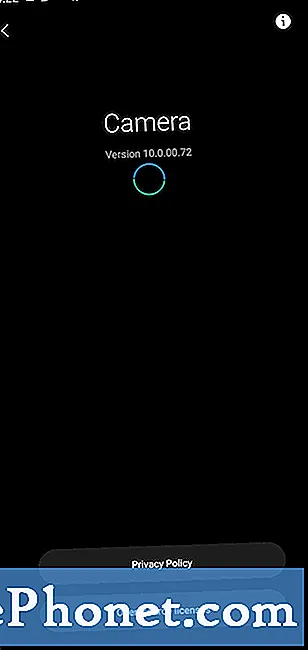 U kunt handmatig controleren op updates door onder te gaan Instellingen> Software-update> Downloaden en installeren.
U kunt handmatig controleren op updates door onder te gaan Instellingen> Software-update> Downloaden en installeren. 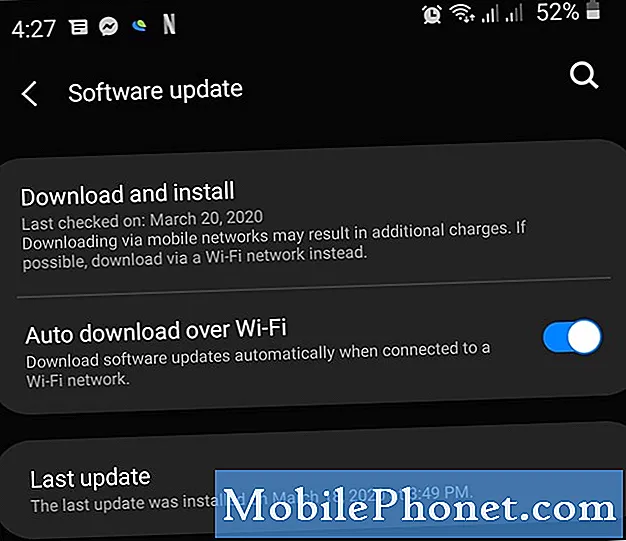 Hierdoor worden geen persoonlijke gegevens gewist, dus u kunt dit veilig doen zonder dat u zich zorgen hoeft te maken over een back-up van uw bestanden.
Hierdoor worden geen persoonlijke gegevens gewist, dus u kunt dit veilig doen zonder dat u zich zorgen hoeft te maken over een back-up van uw bestanden. 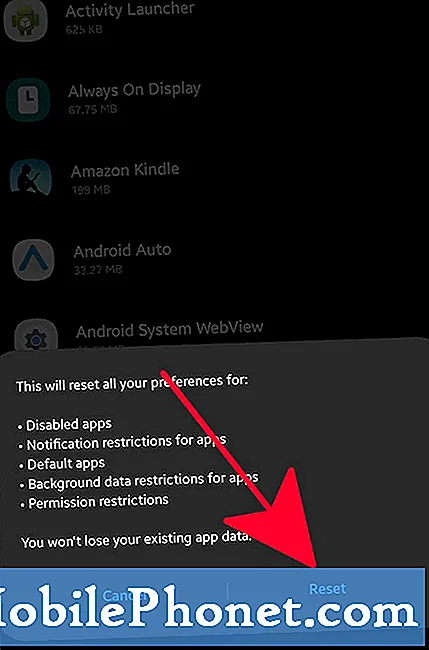 Als u het cachegeheugen van een app wist, worden alleen tijdelijke bestanden verwijderd die aan die app zijn gekoppeld. Dit kan werken als het cachegeheugen van de camera-app de prestaties of functie beïnvloedt. Een app-cache wordt na verloop van tijd opnieuw opgebouwd, dus het wissen van de huidige cache is veilig. U verliest geen van uw foto's of video's wanneer een cameracache wordt verwijderd.
Als u het cachegeheugen van een app wist, worden alleen tijdelijke bestanden verwijderd die aan die app zijn gekoppeld. Dit kan werken als het cachegeheugen van de camera-app de prestaties of functie beïnvloedt. Een app-cache wordt na verloop van tijd opnieuw opgebouwd, dus het wissen van de huidige cache is veilig. U verliest geen van uw foto's of video's wanneer een cameracache wordt verwijderd.
Het wissen van app-gegevens is ingrijpender omdat het de app in feite terugzet naar de fabrieksinstellingen. Alle updates die de app in de loop van de tijd heeft ontvangen, worden verwijderd, dus controleer achteraf op updates voor de camera-app.
Lees in dit bericht hoe u app-cache en gegevens wist.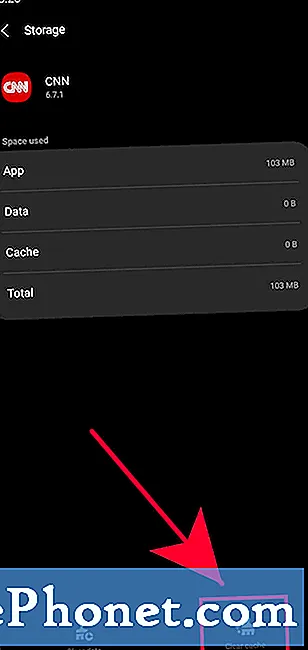 Als u de fabrieksinstellingen terugzet, worden uw persoonlijke gegevens gewist, dus zorg ervoor dat u een back-up maakt voordat u deze uitvoert. U kunt een back-up maken met Smart Switch, Samsung Cloud of Google Cloud.
Als u de fabrieksinstellingen terugzet, worden uw persoonlijke gegevens gewist, dus zorg ervoor dat u een back-up maakt voordat u deze uitvoert. U kunt een back-up maken met Smart Switch, Samsung Cloud of Google Cloud. 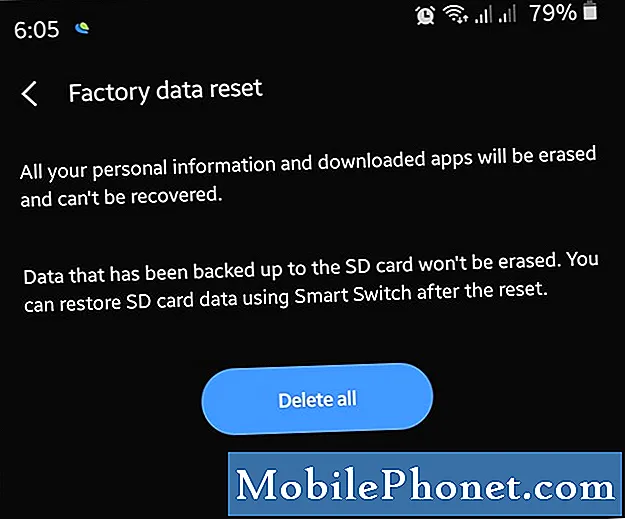
- Laat uw apparaat repareren.
In het zeldzame geval dat uw Samsung-camera nog steeds wazig of defect is, zelfs na een fabrieksreset, kunt u overwegen om hulp van Samsung zelf te krijgen. Om dat te doen, moet u de telefoon naar hun servicecentrum sturen. U kunt uw plaatselijke Samsung-winkel of servicecentrum bezoeken of uw telefoon naar hen mailen.

Voorgestelde metingen:
- Hoe te repareren dat mobiele gegevens niet werken op Samsung (Android 10)
- Hoe Samsung langzaam te laten werken (Android 10)
- Een app geforceerd stoppen op Samsung (Android 10)
- Hoe een virus op Samsung te verwijderen met de veilige modus
Krijg hulp van ons
Heeft u problemen met uw telefoon? Neem gerust contact met ons op via dit formulier. We zullen proberen te helpen. We maken ook video's voor diegenen die visuele instructies willen volgen. Bezoek ons TheDroidGuy YouTube-kanaal voor probleemoplossing.


